Comment Créer des Graphiques en Araignée / Radar dans Google Sheets
Créez votre Graphique Araignée MaintenantQu'est-ce qu'un graphique en araignée ?
Les graphiques en araignée, ou graphiques radar, sont un graphique pratique à utiliser lorsque vous devez effectuer une comparaison ou une analyse à plusieurs variables. Il est préférable de l'utiliser lorsqu'il existe plusieurs variables et des points de données correspondants. Vous tracez les points de données dans le sens des aiguilles d'une montre et joignez les points avec des lignes de quadrillage pour créer un polygone. Des comparaisons entre plusieurs groupes peuvent être effectuées en superposant les polygones les uns sur les autres.
Alors, quels sont les avantages de l'utilisation des graphiques en araignée ?
- Il permet une présentation visuelle rapide des données.
- Facilite l'analyse des données.
- Vous pouvez comparer un large éventail de variables les unes par rapport aux autres.
- Les anomalies ou les valeurs aberrantes peuvent être rapidement identifiées.
Sans surprise, les graphiques en araignée sont couramment utilisés dans le monde des affaires. En règle générale, ils sont utilisés pour examiner les performances d'un individu ou pour comparer la qualité de plusieurs produits. C'est un moyen rapide et visuel de repérer les forces et les faiblesses de toutes les variables en question.
Tutoriel vidéo: Comment Créer des Graphiques en Araignée dans Google Sheets ?
Suivez ces étapes pour créer un graphique en toile d'araignée dans Google Sheets. Notez que vous devez avoir un compte avec Google pour le faire.
- Ouvrez un document Google Sheets dans votre Google Drive en cliquant avec le bouton droit de la souris dans le menu principal et en sélectionnant «Google Sheets».
- Entrez les variables et les données dans la feuille Google.
- Sélectionnez toutes les données avec votre curseur, puis sélectionnez l'icône «Insérer un graphique» dans la barre d'outils.
- Dans le menu déroulant de l'éditeur de graphiques → Configuration → Type de graphique, faites défiler vers le bas et sélectionnez Radar Chart.
- Vous avez créé votre carte d'araignée / carte radar. Dans l'éditeur de graphiques → Personnaliser, vous pouvez modifier la présentation du graphique selon vos goûts.
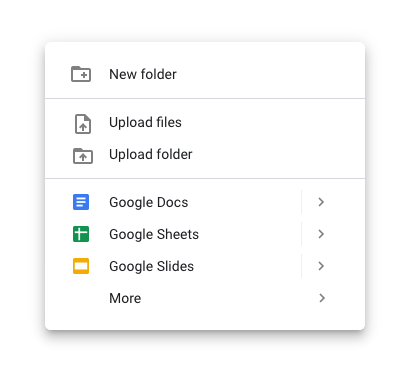
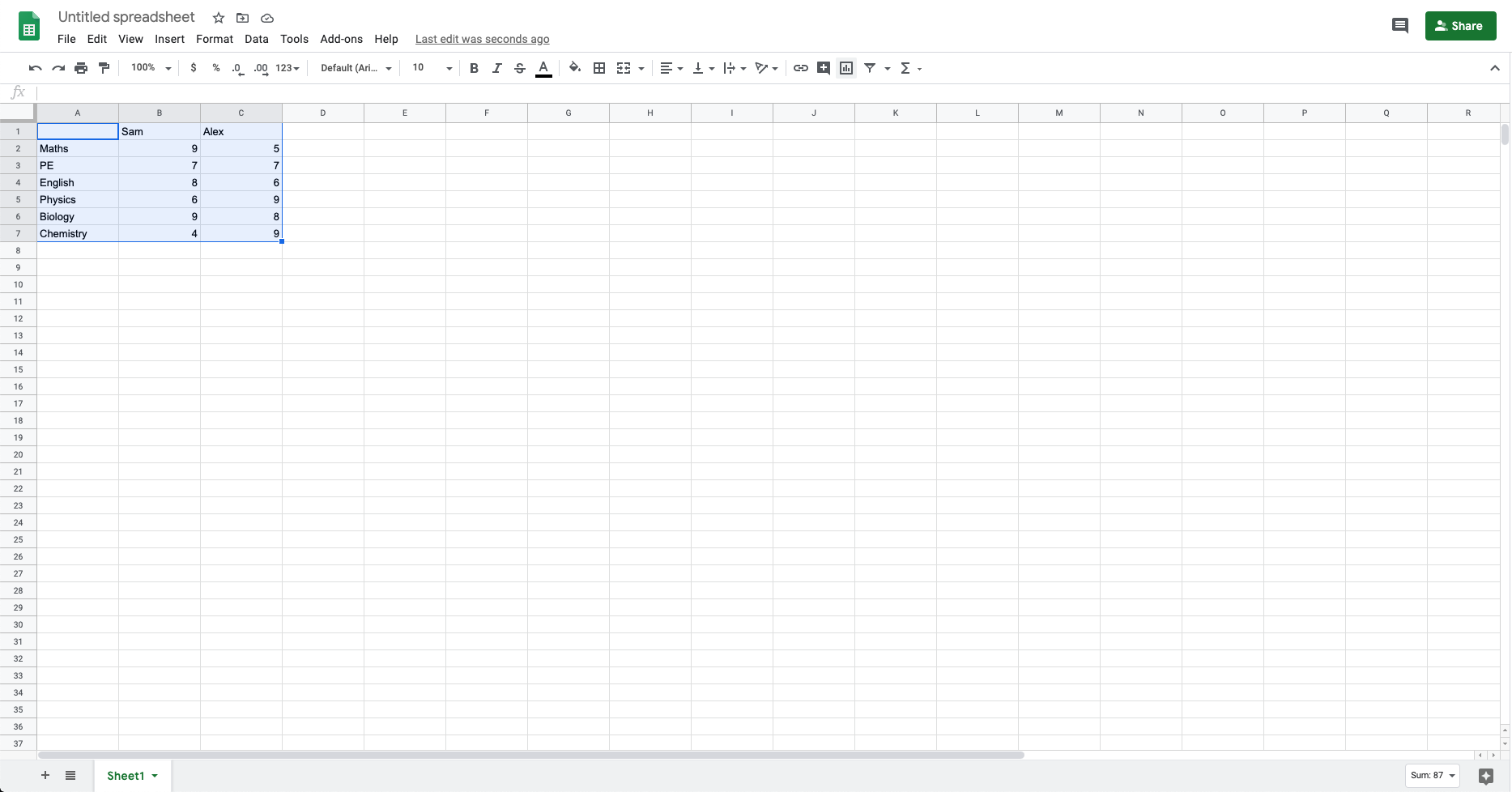

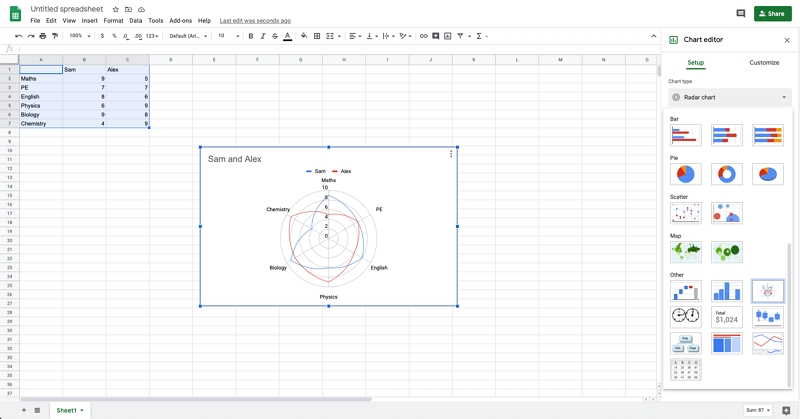
Pour tout voir ensemble, voici un didacticiel vidéo sur la création d'un graphique en araignée / graphique en radar sur Google Sheets.
Tutoriel vidéo : Comment Créer des Graphiques en Araignée dans EdrawMax?
Dans EdrawMax, il existe deux moyens rapides et simples de créer un graphique en araignée. Visitez la version en ligne d'EdrawMax, ou téléchargez la version de bureau ici, et suivez ces étapes simples.
- Ouvrez un nouveau document en cliquant sur Nouveau → la grande icône «+».
- Dans la barre d'outils de droite, cliquez sur Graphique → Propriétés → Insérer un graphique.
- Faites défiler vers le bas et sélectionnez une carte radar, puis cliquez sur «ok».
- Dans la barre d'outils de droite, cliquez sur Graphique → Données. Sélectionnez toutes les données par défaut, cliquez avec le bouton droit de la souris et cliquez sur Supprimer pour effacer les données. Cela vous permettra de saisir vos propres données.
- Entrez simplement vos propres données et le graphique en araignée sera automatiquement créé.
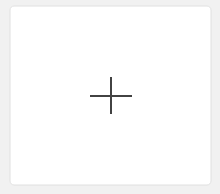
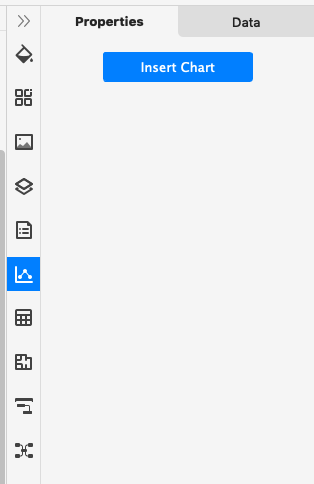
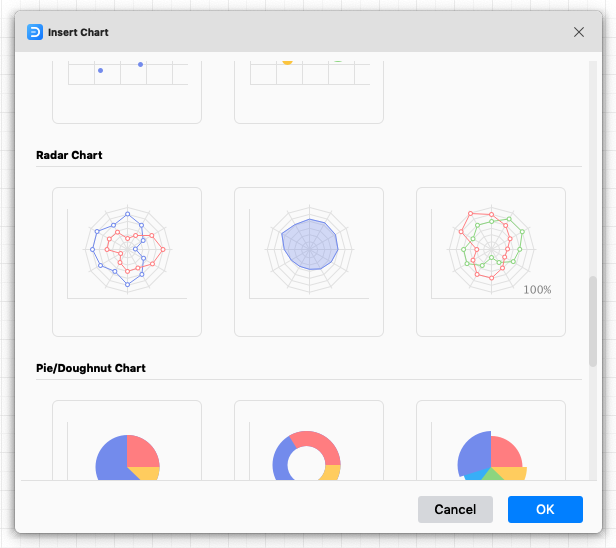
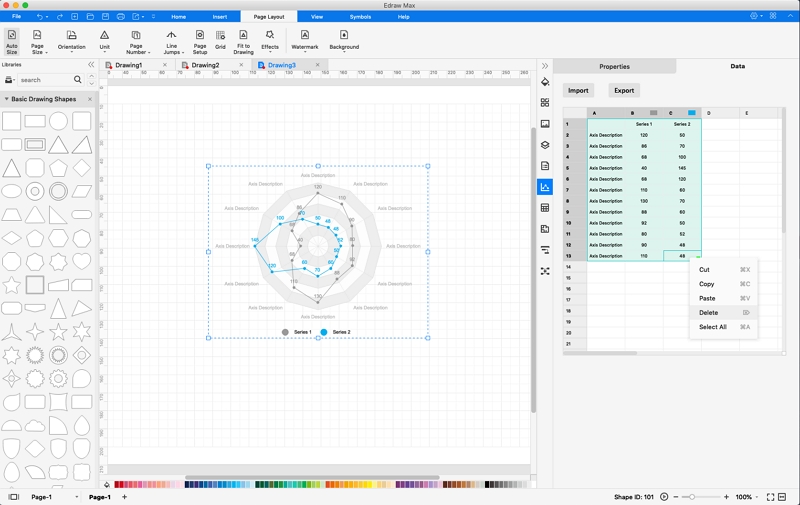
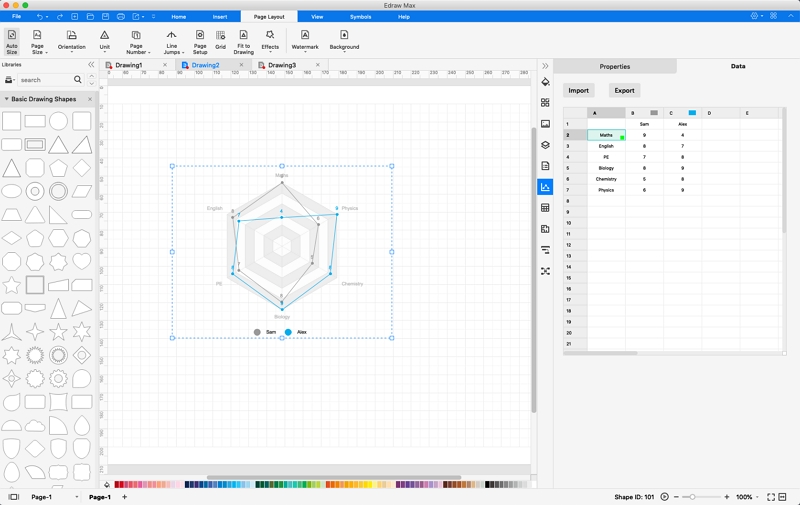
Pour tout voir ensemble, voici un didacticiel vidéo sur la création d'un graphique en araignée / graphique en radar à partir de zéro sur EdrawMax.
Utilisation de modèles pour créer des graphiques en araignée dans EdrawMax (rapide!)
EdrawMax également livré avec des modèles prêts à l'emploi. Voici comment vous pouvez les trouver.
- Cliquez sur Nouveau → Graphiques et graphiques → Araignée et radar.
- Cliquez sur un modèle (pour cet exemple, nous utiliserons Araignée et Radar 1).
- ... Et voilà votre modèle! Suivez simplement les étapes 4 et 5 ci-dessus pour saisir vos données et terminer la création de votre Spider Chart.
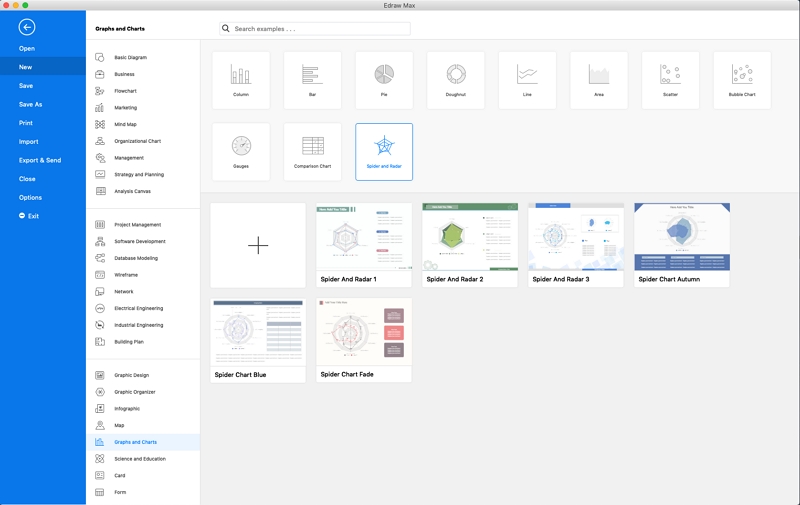
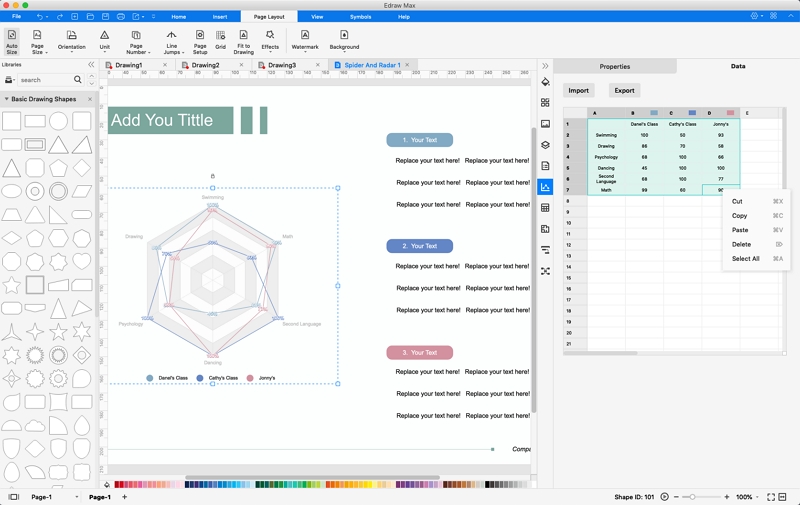
Pour tout voir ensemble, voici un didacticiel vidéo sur la création d'un graphique en araignée / graphique en radar à l'aide d'un modèle EdrawMax.
Points clés à retenir
Graphique en araignée, graphique radar - peu importe comment vous voulez les appeler, elles sont sans aucun doute l'un des types de cartes les plus utiles à votre disposition. Très peu de graphiques vous permettent de comparer plusieurs ensembles de données aussi rapidement et visuellement que les graphiques en araignée. Assurez-vous de suivre ces étapes et ces guides vidéo, et visitez EdrawMax pour découvrir ce que vous pouvez créer d'autre avec ses outils!


